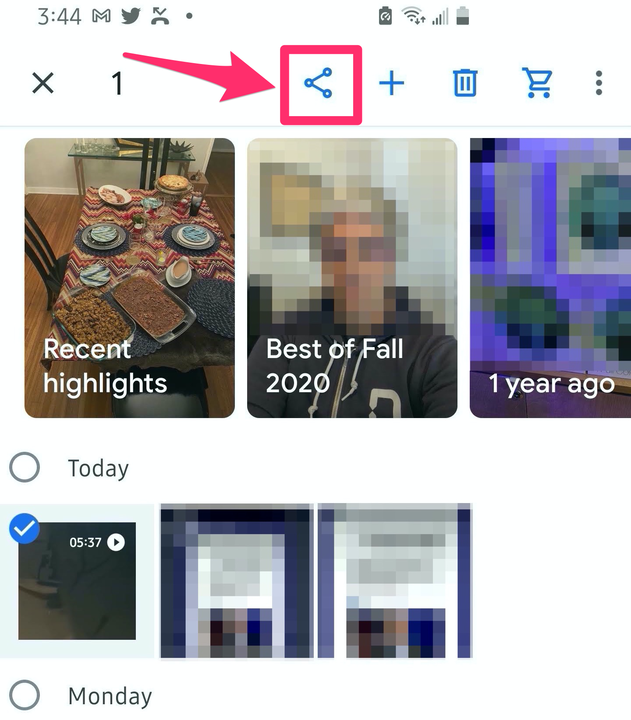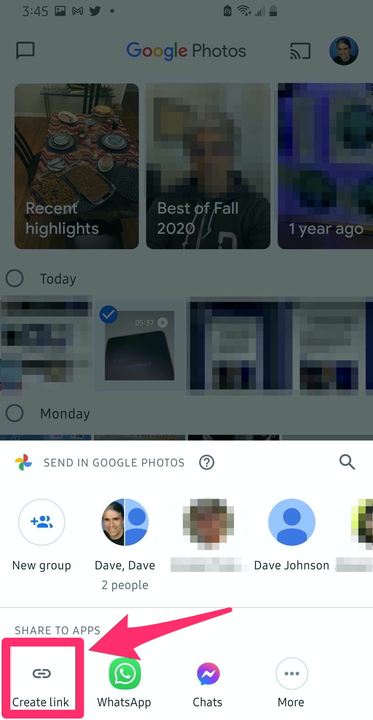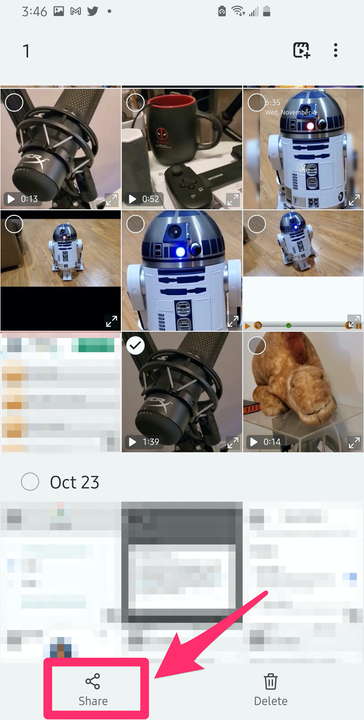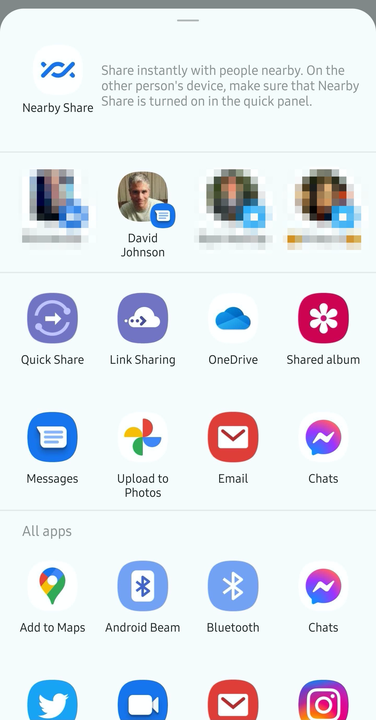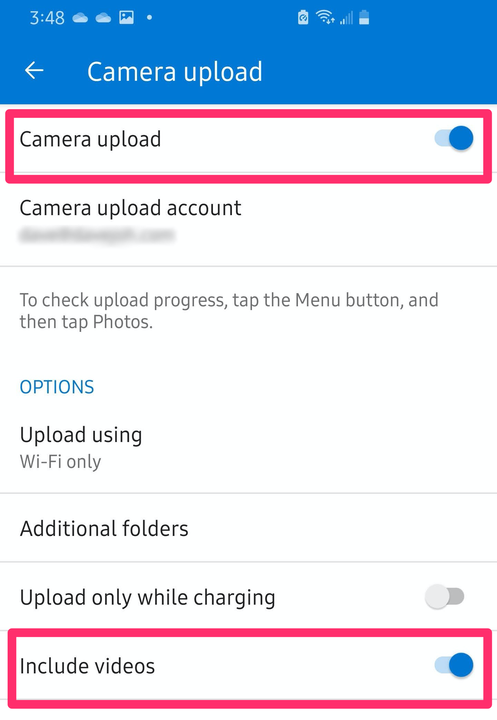Cómo enviar un video grande en un dispositivo Android
- La forma más fácil de enviar un video grande en Android es compartir un enlace al archivo de video de Google Photos, donde el video generalmente se sincroniza automáticamente.
- La mayoría de los archivos de video son demasiado grandes para enviarlos directamente a sus contactos.
- También puede compartir enlaces a archivos de video grandes desde cualquier servicio de almacenamiento en la nube importante como Dropbox y OneDrive.
A diferencia de las fotos, que son fáciles de compartir con cualquier persona a través de mensajes de texto, correo electrónico, Facebook u otros métodos, los videos suelen ser un problema: pueden ser demasiado grandes para enviarlos a través de datos móviles o Wi-Fi. A excepción de los videoclips muy cortos, por lo general no puede compartir archivos de video directamente con otras personas. Pero existen algunas soluciones simples para enviar archivos de video grandes desde su dispositivo Android.
Cómo enviar videos grandes en Android compartiendo un enlace
La forma más fácil de compartir un video en cualquier teléfono Android es compartiendo un enlace al video en Google Photos. Esta técnica se basa en Google Photos para sincronizar tus fotos y videos con la nube, que está activada de forma predeterminada para la mayoría de las personas. Esto es lo que debe hacer:
1. Inicie la aplicación Google Photos en su teléfono.
2. Busque el video que desea compartir, luego tóquelo y manténgalo presionado hasta que aparezca la barra de herramientas en la parte superior de la pantalla.
3. Toque el icono Compartir.
Toque y mantenga presionado un video en Google Photos para ver la barra de herramientas con un botón Compartir en la parte superior de la pantalla.
4. En la ventana emergente, toque "Crear enlace". Después de un momento, verá un mensaje de que el enlace ha sido copiado.
Use el botón "Crear enlace" para compartir su video con otros.
5. Toque la aplicación en la que desea compartir el enlace. Según la aplicación, ahora debería ver el enlace pegado en el mensaje, listo para enviar, o una lista de contactos a los que puede elegir enviarlo.
Cómo enviar videos grandes en un teléfono Samsung Galaxy compartiendo un enlace
Samsung ofrece su propia forma de compartir videos con un enlace, pero a diferencia de Google Photos, Samsung genera un enlace temporal: el video no se almacena permanentemente en la nube, por lo que no necesita tener espacio de almacenamiento en línea disponible para hacer esto.
1. Inicie la aplicación Galería en su teléfono Samsung.
2. Toque y mantenga presionado el video que desea compartir durante uno o dos segundos. Cuando levante el dedo, debería ver una barra de herramientas en la parte inferior de la pantalla.
3. Toca "Compartir".
Después de seleccionar un video, toque "Compartir" en la parte inferior de la pantalla.
4. En la lista de aplicaciones, toque "Compartir enlace".
5. En la ventana emergente, toque "Copiar" y luego pegue el enlace en la aplicación que desea usar. Alternativamente, puede tocar una aplicación de la lista en la ventana emergente y el enlace aparecerá automáticamente en la aplicación seleccionada.
Seleccione una aplicación de la lista para compartir su video.
Cómo enviar videos grandes en Android usando otros servicios en la nube
Si bien Google Photos es generalmente la solución más fácil, es posible que no tenga suficiente espacio de almacenamiento disponible para almacenar sus videos allí, o puede optar por no sincronizar con Google Photos. Si ese es el caso, puede usar un servicio de almacenamiento en la nube diferente en su lugar. Puede compartir videos con Dropbox, OneDrive o cualquier otro servicio en la nube importante.
Tanto Dropbox como OneDrive tienen la opción de cargar fotos y videos automáticamente, al igual que Google Photos. Después de instalar la aplicación en su teléfono y configurar la opción de carga automática, puede seleccionar y compartir fotos desde esas aplicaciones.
OneDrive puede cargar automáticamente sus videos a la nube, donde puede compartir enlaces con otras personas.